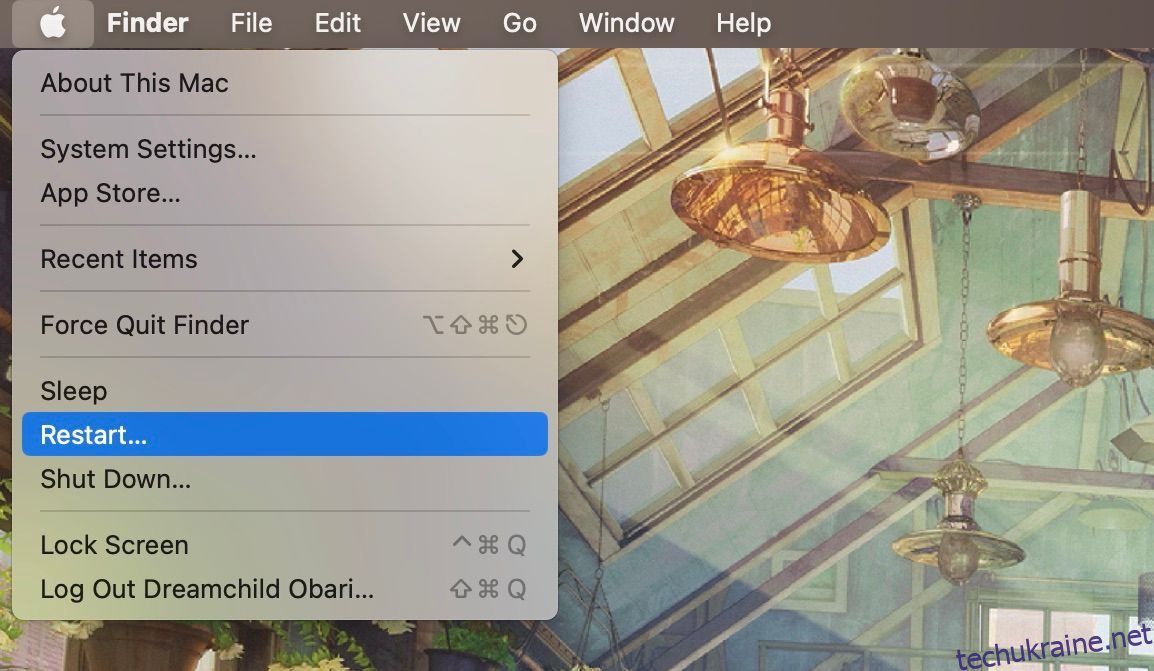Оновлення macOS — це найнадійніший спосіб захистити свій комп’ютер і водночас отримати доступ до нових цікавих функцій програмного забезпечення. У певний момент кожному користувачеві Mac доведеться інсталювати оновлення, але деякі люди зіткнуться з проблемами під час цього процесу.
Найпоширенішою проблемою оновлення macOS є те, що індикатор перебігу зависає, а оновлення ніколи не завершується. Якщо це сталося з вашим Mac, не хвилюйтеся. Нижче ми склали список виправлень, які ви можете спробувати.
Можливі причини зупинки оновлення macOS
Можливо, існує кілька причин, які спричиняють зависання вашого Mac під час оновлення. Найпоширеніші зловмисники зазвичай включають:
- Повільне або несправне підключення до Інтернету
- Проблеми з серверами Apple
- Закінчується внутрішня пам’ять на вашому Mac
- Помилки з SMC або NVRAM
- Низький заряд акумулятора MacBook
Ось кроки, які ви можете виконати, щоб вирішити кожну з цих проблем.
1. Перезапустіть або примусово перезапустіть Mac
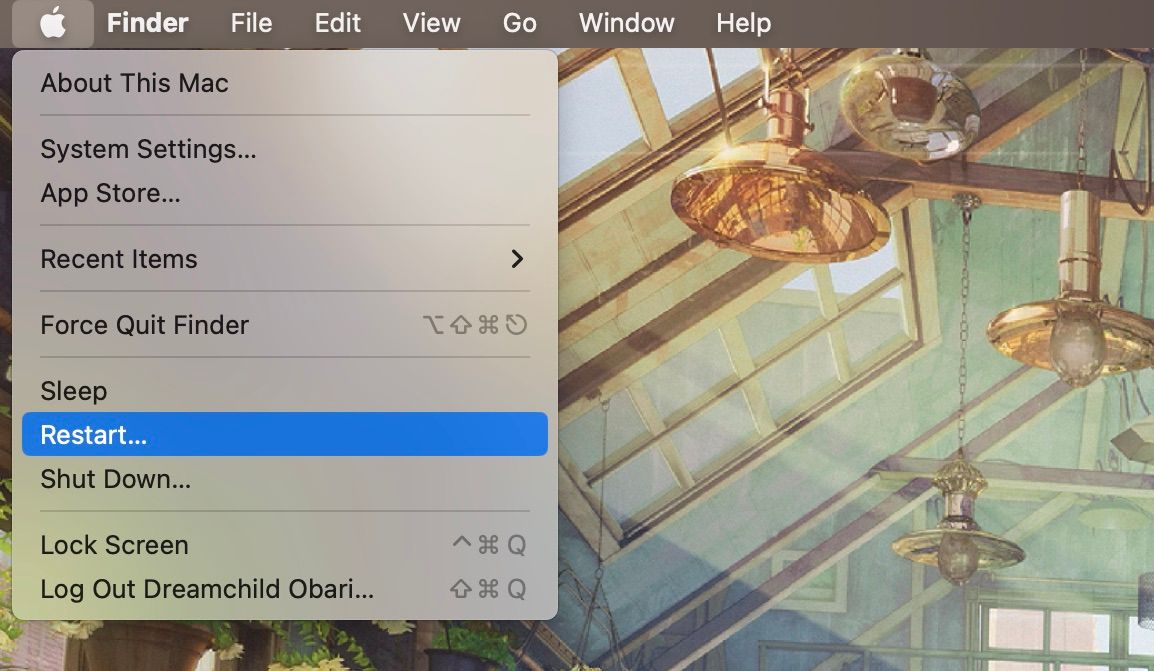
Рішення IT-спеціалістів для всіх ваших проблем не дарма є кліше. Перезавантаження комп’ютера зупиняє помилкові процеси та звільняє пам’ять, дозволяючи життєво важливим процесам macOS працювати правильно з усіма необхідними ресурсами.
Щоб перезавантажити Mac, відкрийте меню Apple на панелі меню та натисніть «Перезавантажити». Якщо ви не можете виконати перезапуск (можливо, тому що ваш Mac завис), ви можете примусово вимкнути Mac.
2. Перевірте налаштування Інтернету та мережі
Оскільки ви завантажуєте оновлення через Інтернет, можливо, вам слід перевірити, чи не виникли у вас проблеми з мережею.
Перше, що вам слід зробити, якщо ви підозрюєте проблему з Інтернетом, це перезавантажити маршрутизатор. Якщо ви використовуєте кабель Ethernet, ви також можете переконатися, що він правильно підключений. А якщо ви використовуєте приватну Wi-Fi, подумайте про збільшення пропускної здатності, від’єднавши неактивні пристрої в мережі.
Якщо ви можете підключитися за допомогою кабелю Ethernet, то вам слід вибрати це через Wi-Fi. Це тому, що Ethernet швидший за Wi-Fi і гарантує менше проблем із завантаженням.
Ви також можете підвищити швидкість Інтернету за допомогою публічного DNS-сервера. Щоб додати новий DNS-сервер, виконайте такі дії:
Ось діаграма загальнодоступних DNS-серверів:
Ім’я сервера
Первинний DNS
Вторинний DNS
8.8.8.8
8.8.4.4
OpenDNS
208.67.222.222
208.67.220.220
DNSWatch
84.200.69.80
84.200.70.40
Quad9
9.9.9.9
149.112.112.112
Cloudflare
1.1.1.1
1.0.0.1
Нарешті, ви можете перевірити, чи антивірусна програма або програма VPN не обмежує ваше підключення до Інтернету. Такі програми, як правило, мають функції безпеки, які можуть блокувати завантаження та оновлення. Тимчасово вимкніть його та повторіть спробу оновлення, щоб побачити, чи покращиться воно.
3. Підключіть зарядний пристрій і звільніть місце
Ваш Mac має відповідати певним вимогам, щоб завершити оновлення. Раптова втрата живлення може призвести до пошкодження даних. Таким чином, ваш Mac може призупинити оновлення, доки ваш комп’ютер не буде під’єднано до джерела живлення, якщо акумулятор розрядиться.
Оновлення також можуть бути великими, займаючи значний простір на вашому диску. Можливо, у вас закінчилося місце на вашому Mac, через що він припинив оновлення. Звільніть місце на вашому Mac, очистивши старі файли та медіафайли, скориставшись програмою для чищення або додатковим сховищем iCloud.
Щоб знайти рекомендації Apple щодо керування сховищем, відкрийте «Параметри системи» та натисніть «Загальні» > «Зберігання». Натисніть кнопку «Інформація» (i) біля кожного елемента, щоб переглянути варіанти звільнення місця.
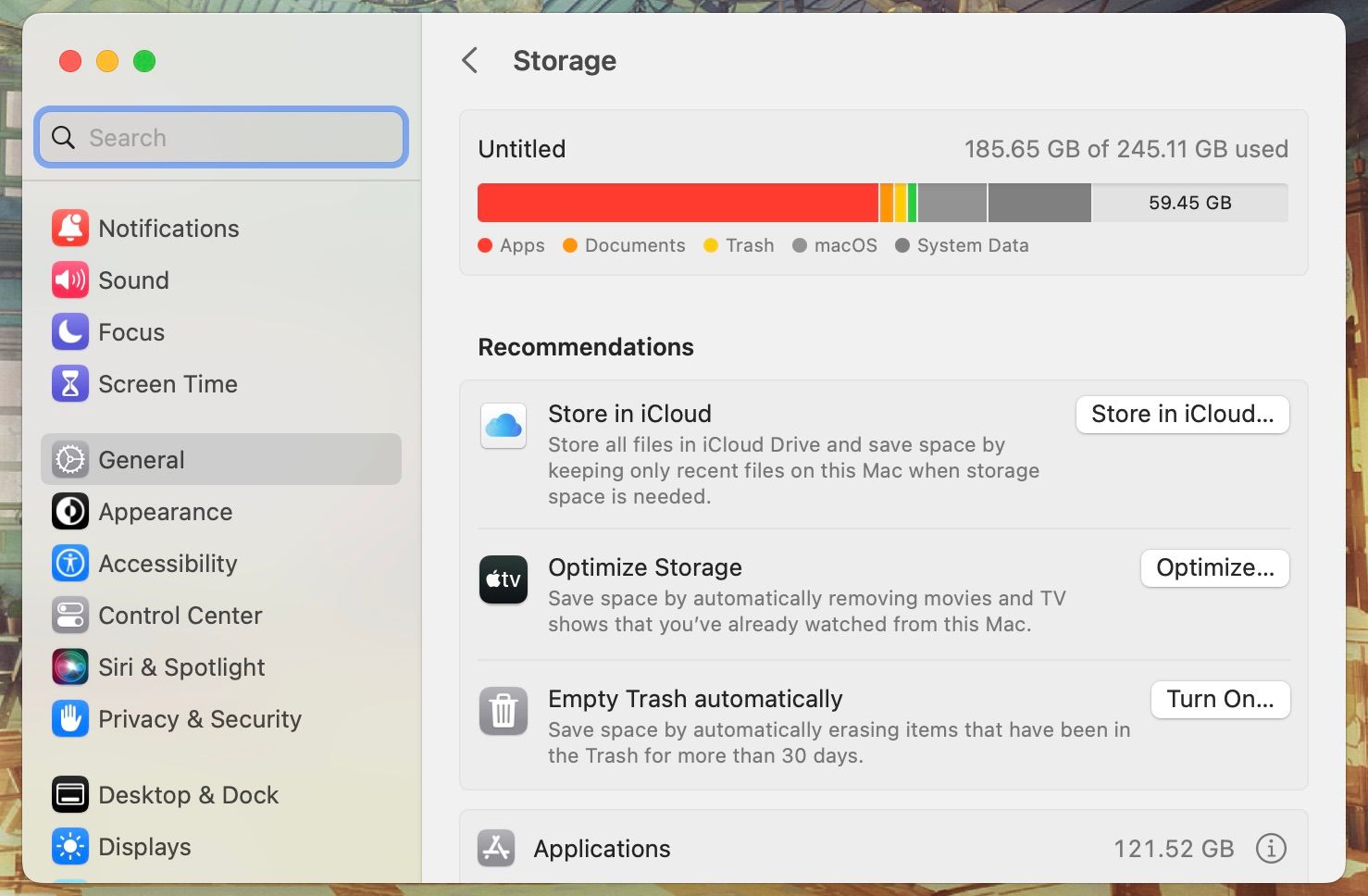
4. Установіть оновлення в безпечному режимі
Безпечний режим (або безпечне завантаження) — це діагностичний режим, який змушує macOS завантажуватися лише з основними фоновими процесами. Він просканує та відремонтує ваш комп’ютер і очистить кеш-файли. У цьому режимі ви можете запустити оновлення macOS як зазвичай і перевірити, чи працює воно в безпечному режимі.
Комп’ютери Mac мають кілька різних режимів завантаження, і методи доступу до них відрізняються для моделей Apple silicon і Intel. Перегляньте наш посібник із режимів завантаження macOS, щоб дізнатися, як перевести Mac у безпечний режим.
5. Скиньте SMC і NVRAM вашого Mac

NVRAM — це частина пам’яті вашого комп’ютера, де зберігається інформація про основні параметри та інформація про паніку ядра. Його скидання може допомогти, якщо оновлення програмного забезпечення macOS зависло. Коли моє оновлення macOS застрягло, скидання NVRAM це виправило. Щоб скинути NVRAM, виконайте такі дії:
Apple silicon Mac не потребує скидання SMC і NVRAM. Простого перезавантаження буде достатньо.
Скидання SMC вашого Mac також важливе для вирішення багатьох основних проблем із зв’язком апаратного забезпечення. Спосіб, як це зробити, залежить від Mac, яким ви користуєтеся, тому найкраще переглянути інструкції в нашому спеціальному посібнику.
6. Перевірте, чи працюють сервери Apple
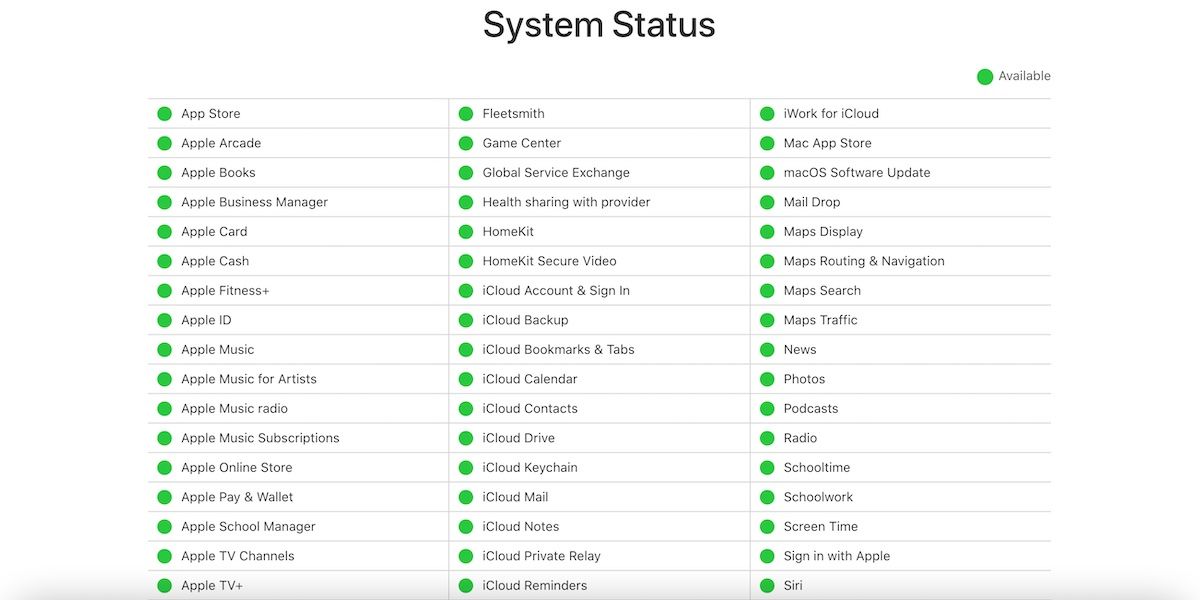
Якщо проблему з оновленням не викликано підключенням до Інтернету чи комп’ютером, швидше за все, проблема пов’язана з серверами Apple. Щоб завантажити оновлення macOS, вашому Mac потрібен зв’язок із серверами Apple. Однак різні фактори можуть призвести до того, що сервери Apple будуть недоступні
Одним із найпоширеніших факторів є трафік. Сервери можуть бути засмічені, як і реальні магістралі, коли занадто багато людей намагаються отримати до них доступ одночасно. Коли Apple випускає нове програмне забезпечення, можуть бути сотні тисяч людей, які намагаються завантажити його одночасно з вами. В інших рідкісних випадках сервери можуть просто не працювати.
Ви можете перевірити Веб-сайт статусу системи Apple щоб перевірити, чи доступні системи оновлення програмного забезпечення macOS. Якщо є зелений кружечок, це добре, але якщо ні, то він зараз недоступний.
7. Дайте трохи часу

Можливо, вам не подобається це чути, але очікування може бути найкращим способом дій, особливо якщо всі інші кроки, які ви зробили досі, не принесли жодних позитивних результатів. Радимо залишити Mac на ніч, щоб перевірити, чи завершилося оновлення macOS вранці.
Час, що залишився на панелі перебігу оновлення, іноді є неточним і змінюється після повторного калібрування комп’ютера. Тим часом інші проблеми, як-от повільний Інтернет, можуть виникати просто через погоду чи тимчасові проблеми з Інтернет-провайдером, які з часом також вирішаться.
Оновлення macOS може зайняти деякий час
Коли оновлення macOS знову запрацює, запасіться терпінням. Оновлення може зайняти деякий час, навіть за наявності швидкого Інтернету. Їх потрібно встановити та завантажити, перш ніж ви зможете ними користуватися, тому не поспішайте, інакше ви можете ще більше сповільнити процес.